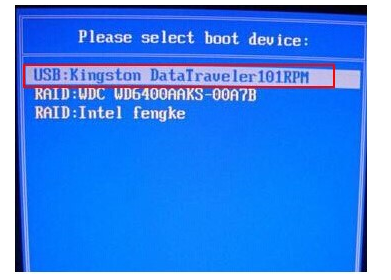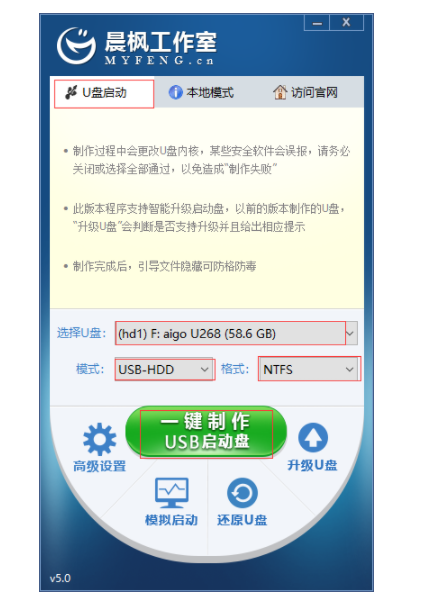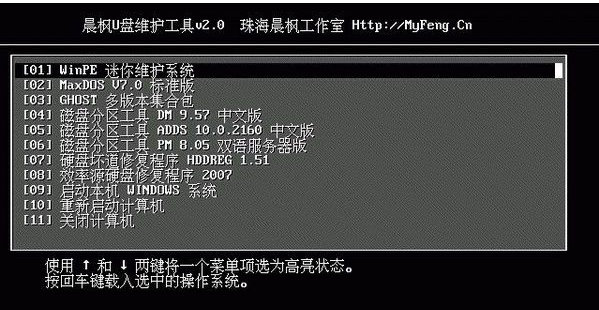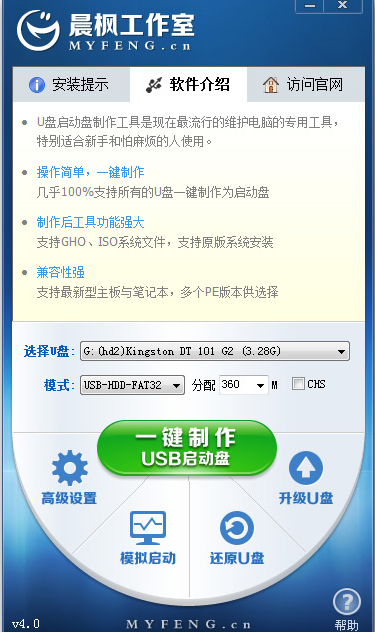晨枫u盘启动盘制作工具重装win7教程
简单到家
 2901人浏览
2901人浏览
 2024-06-29
2024-06-29
通过U盘来重装系统不失为一种快捷且安全的方法,小编推荐大家可以尝试一下这种重装方法。下面小编就跟大家演示晨枫u盘启动盘制作工具怎么重装win7系统,相信通过以下的演示会让你对u盘重装系统有更进一步的了解。
工具/原料
系统版本:windows7
品牌类型:HUAWEI MateBook X
软件版本:晨枫U盘启动盘制作工具
方法/步骤:
1、 准备工作:首先提前准备好一个8G及以上的U盘;在官网中下载晨枫U盘启动盘制作工具,制作晨枫U盘启动盘;在微软官网上自行下载win7镜像系统;查询电脑型号对应的U盘启动快捷键。
2、
将制作好的U盘启动盘插入电脑,随后重启电脑。在出现开机页面之时,立即按下的U盘启动快捷键。 进入优先启动项设置界面,通过键盘上下方向键选择【U盘选项】为第一启动项,然后回车即可进入晨枫winpe主菜单界面。

3、 通过上下键键选择第一项【启动Win10PE X64 (大于2G内存)】,回车进入晨枫pe界面。

4、 打开晨枫软件,勾选【安装系统】,点击【打开】找到之前下载好的win7镜像系统,然后点击【执行】。

注意:在选择win7 的镜像系统时要注意,win7 X86是不支持UEFI启动的。软件会弹出如下图弹窗,提示我们要选择win7 X64系统。
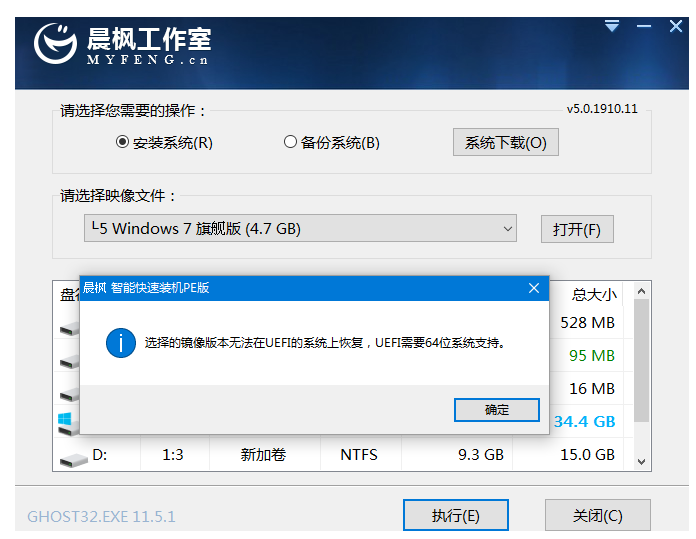
5、 选择执行后,软件动弹出一个还原窗口,默认勾选,点击【是】。
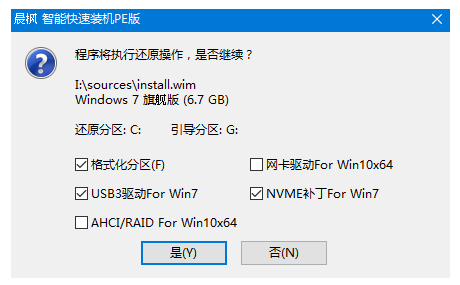
6、 等待安装后软件会提示重启电脑,选择【完成后重启】。注意:重启前必须拔掉U盘,避免重新进入晨枫pe界面。
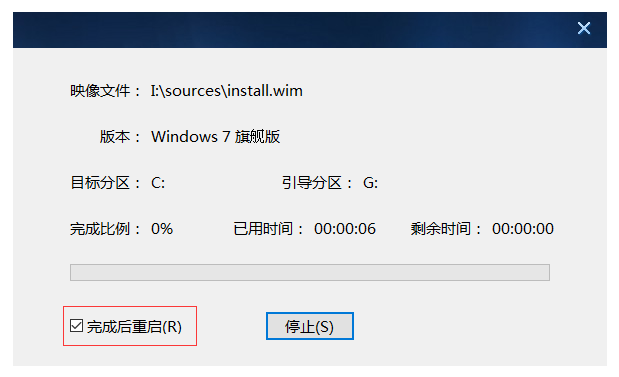
7、重启后进入win7系统桌面则表示此次安装完成。
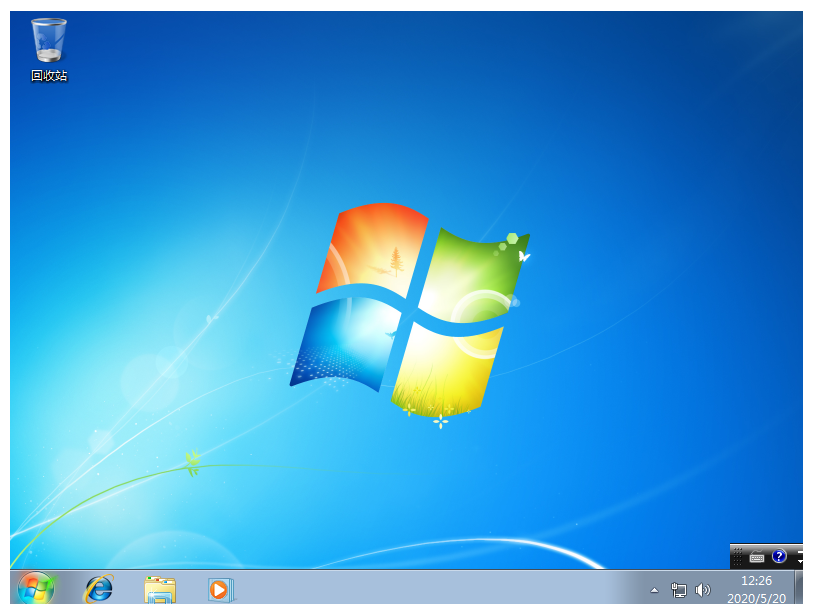
总结:以上就是小编今日给大家带来的晨枫u盘启动盘制作工具重装win7的教程啦,希望对你有所帮助。
上述内容为转载或编者观点,不代表简单到家意见,不承担任何法律责任。
服务推荐
更多>
资讯推荐
更多>
u盘如何制作成启动盘(u盘制作启动盘详细教程)
 3384浏览
3384浏览
 2024-06-28
2024-06-28
 3384浏览
3384浏览
 2024-06-28
2024-06-28